
Microsoft ha appena rilasciato Windows 11 Insider Preview Build 26120.2705 ai Windows Insider nel canale Dev. Si tratta di una nuova build del ramo di sviluppo GE_RELEASE, per PC e tablet equipaggiati con Windows 11.
NOTA 2 | Dopo il test delle build 26100.XXX di Windows 11 24H2 Microsoft continua a testare le build 26120.xxxx sul ramo di sviluppo ge_release nel canale Dev per poter testare nuove funzionalità tramite il rilascio di un pacchetto di abilitazione.
I partecipanti al programma Windows Insider nel Dev Channel riceveranno ora gli aggiornamenti basati su Windows 11 versione 24H2 tramite un pacchetto di abilitazione (build 26120.xxxx).
NOTA 1 | Microsoft ha pubblicato alcuni importanti aggiornamenti sulle specifiche tecniche minime richieste per installare Windows 11. Le build del nuovo ramo di sviluppo necessitano di alcuni requisiti minimi (cosiddetto hard-floor), in assenza dei quali non si potrà entrare nei canali Insider – potete forzare l’ingresso nel canale Canary, Dev o Beta senza requisiti con questa guida.
Novità di Windows 11 Insider Preview Build 26120.2705
-
Nuove esperienze per i PC Copilot+ basati su AMD e Intel
Installa tutti gli ultimi aggiornamenti driver disponibili da Windows Update per garantire che la seguente esperienza funzioni correttamente sul tuo PC Copilot+ con processore AMD o Intel. Per assicurarti di avere i driver più recenti per il tuo PC Copilot+, assicurati che l’opzione “Ottieni gli ultimi aggiornamenti non appena sono disponibili” sia attivata in Impostazioni > Windows Update. Basta fare clic sul pulsante “Controlla aggiornamenti” e installare tutti i nuovi driver che Windows Update ti fornisce.
Se desideri testare le ultime versioni dei driver disponibili direttamente dai nostri partner prima che vengano distribuite su Windows Update, puoi scaricarle direttamente qui:
-
Sottotitoli in tempo reale e traduzione in tempo reale
Stiamo potenziando la comunicazione sui PC Copilot+ basati su AMD e Intel® con sottotitoli in tempo reale e traduzione in tempo reale. Stiamo iniziando a implementare la capacità nei sottotitoli in tempo reale di tradurre più di 44 lingue in inglese , inclusi gli speaker in videochiamate in tempo reale, registrazioni e contenuti in streaming. La traduzione in tempo reale sta implementando i PC Copilot+ basati su AMD e Intel® con l’inglese come lingua principale in uso. Assicurati di controllare i problemi noti per la traduzione in tempo reale nei sottotitoli in tempo reale documentati di seguito in questo post del blog.
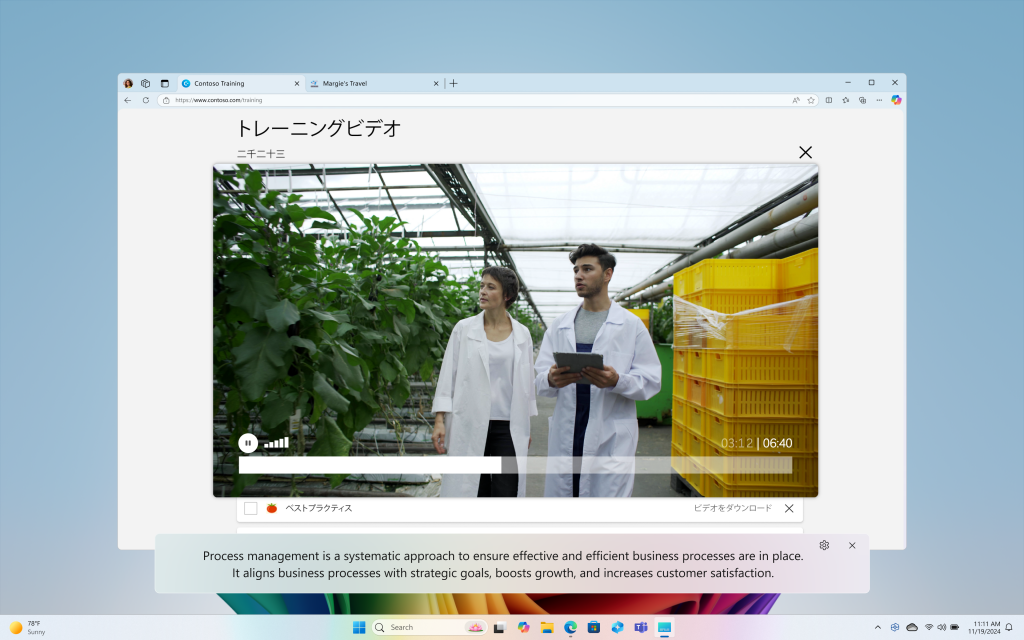
-
Modifiche e miglioramenti
- [Sottotitoli in diretta]
- Sui PC Copilot+ con Snapdragon, stiamo iniziando a implementare la possibilità di effettuare traduzioni in tempo reale in cinese (semplificato). Le lingue supportate includono arabo, bulgaro, ceco, danese, tedesco, greco, inglese, spagnolo, inglese, estone, finlandese, francese, hindi, ungherese, italiano, giapponese, coreano, lituano, norvegese, olandese, polacco, portoghese, rumeno, russo, slovacco, sloveno e svedese.
- [Sottotitoli in diretta]
Problemi noti
- [Generale]
- Dopo aver eseguito un ripristino del PC in Impostazioni > Sistema > Ripristino, la versione della build potrebbe essere visualizzata erroneamente come Build 26100 anziché Build 26120. Ciò non impedirà di ottenere futuri aggiornamenti del Dev Channel che risolveranno questo problema.
- [Richiamo]I seguenti problemi noti verranno risolti nei futuri aggiornamenti di Windows Insider:
- Recall può essere abilitato o disabilitato da “Attiva o disattiva le funzionalità di Windows”. Stiamo memorizzando nella cache i binari di Recall sul disco mentre testiamo l’aggiunta/rimozione. In un futuro aggiornamento rimuoveremo completamente i binari.
- Alcuni utenti potrebbero visualizzare un messaggio che chiede “Assicurati che Recall salvi gli snapshot”, mentre la pagina Impostazioni per Recall mostra che il salvataggio degli snapshot è abilitato. Riavvia il dispositivo per risolvere questo problema.
- Assicurati di aggiornare le app di Microsoft 365 all’ultima versione, così da poter tornare a utilizzare documenti specifici.
- [Clicca per fare]I seguenti problemi noti verranno risolti nei futuri aggiornamenti di Windows Insider:
- Talvolta viene fornito un contesto aggiuntivo quando si utilizzano azioni di testo più intelligenti fornite da Phi Silica.
- Le azioni di testo intelligenti sfruttano la potenza del cloud sicuro di Microsoft per migliorare i risultati del testo assicurando che prompt e risposte siano sicuri e appropriati. Questi dati vengono eliminati automaticamente. La moderazione locale per garantire la sicurezza di prompt e risposte verrà aggiunta in futuro, sostituendo questo endpoint cloud.
- A volte Click to Do non evidenzia alcuna informazione sullo schermo se non è presente alcun contenuto su un monitor esterno collegato in modalità estesa.
- [Sottotitoli in tempo reale e traduzione in tempo reale]I seguenti problemi noti verranno risolti nei futuri aggiornamenti di Windows Insider:
- Alcuni Insider potrebbero riscontrare un crash al primo avvio di Live Captions. Riavvia Live Captions se riscontri questo problema e non lo vedrai più.
- Se l’audio è in riproduzione o il microfono è abilitato, cambiare lingua causerà l’arresto anomalo dei sottotitoli in tempo reale. Interrompere l’audio quando si cambia lingua per riprendere i sottotitoli o le traduzioni.
L’aggiornamento è installabile in tutti i PC e i tablet che rispondono ai requisiti minimi richiesti per l’installazione della versione pubblica di Windows 11. Per installare le versioni di anteprima di Windows 11 destinate agli Insider:
- Andate in Start.
- Quindi in Impostazioni.
- Scegliete Aggiornamento e sicurezza.
- Quindi Programma Windows Insider.
- Cliccate Per iniziare e seguite la procedura guidata.
- Leggete attentamente quanto riportato e cliccate Riavvia ora.
- Il PC/tablet verrà riavviato.
Al termine del riavvio, recatevi in Impostazioni > Aggiornamento e sicurezza > Programma Windows Insider e assicuratevi di essere entrati nel programma Insider. Per maggiori informazioni vi invitiamo a leggere il nostro articolo dedicato.
Tenete presente che le versioni di anteprima destinate agli Insider sono instabili e mal tradotte in italiano: ne sconsigliamo l’installazione in computer usati per studio o lavoro. Potrete invece provarle in totale sicurezza installandole in una macchina virtuale o in un secondo computer dedicato ai test.
Dettagli aggiornamento precedente
Trovate tutti i dettagli sul precedente aggiornamento, Windows 11 Insider Preview Build 26100, in quest’altro articolo.
Articolo di Windows Blog Italia
Non dimenticate di scaricare la nostra app per Windows, per Android o per iOS, di seguirci sul nostro Feed RSS, Facebook, Twitter, YouTube, Instagram e di iscrivervi al Forum di supporto tecnico, in modo da essere sempre aggiornati su tutte le ultimissime notizie dal mondo Microsoft. Iscrivetevi al nostro canale Telegram di offerte per approfittare di tanti sconti pubblicati ogni giorno.












